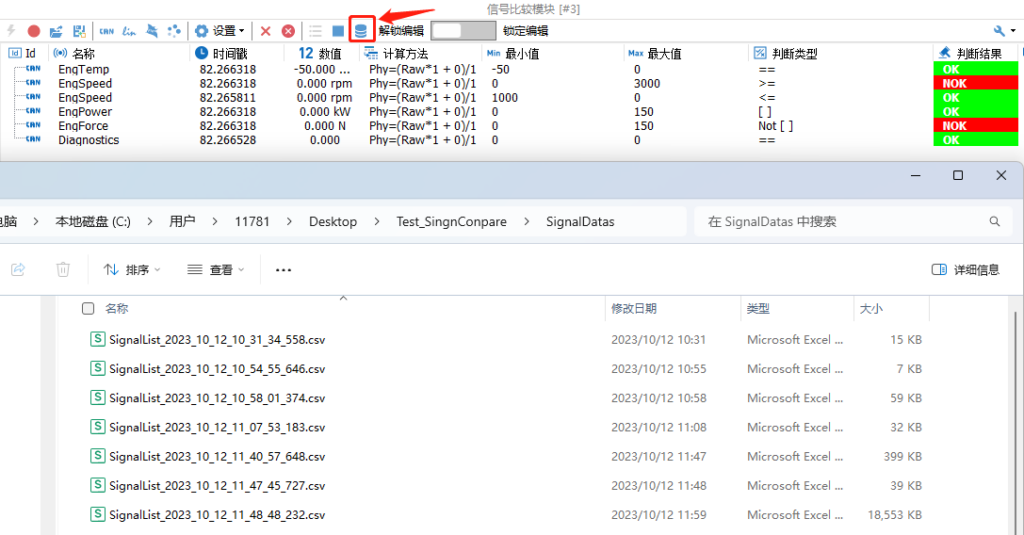overview前言
TSMaster信号比较模块是专门针对测试而开发的一个模块,可以对CAN,LIN,FlexRay以及系统变量等信号类型做信号测试。该模块可以实时准确地判断信号值是否处于设定范围内,并且可以将测试过程的信号采集数据保存到.CSV文件中,这样我们就可以非常便捷地查看记录信息,文件导入各种PC表格及数据库中对测试记录进行分析。今天重点和大家分享一下关于TSMaster中信号比较模块如何使用。
本文关键字:信号比较、CSV,测试
目录/catalog
● 信号比较模块的添加和编辑
● 如何记录和导出测试信号为CSV文件
一、信号比较模块的添加和编辑
1、添加信号比较模块
在工程菜单栏【测试】中点击【信号比较模块】,选择【添加信号比较模块】。
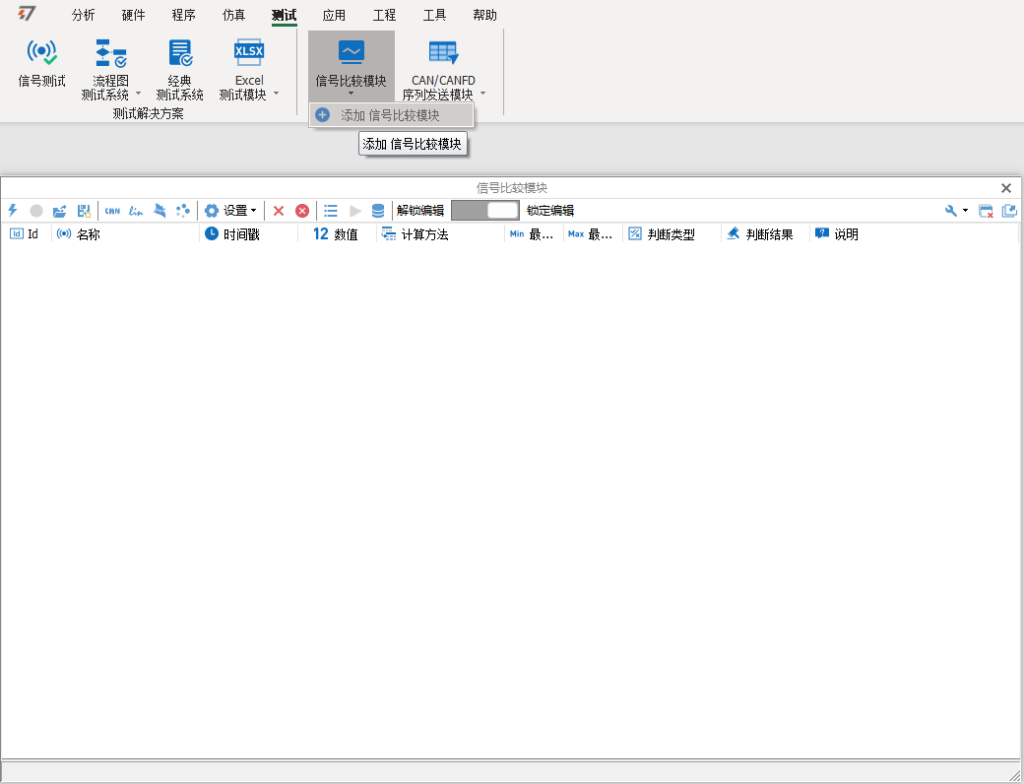
2、添加信号
在信号比较模块中右键跳出选项卡,选择信号类型或在信号比较模块左上角选择我们要添加的信号类型。
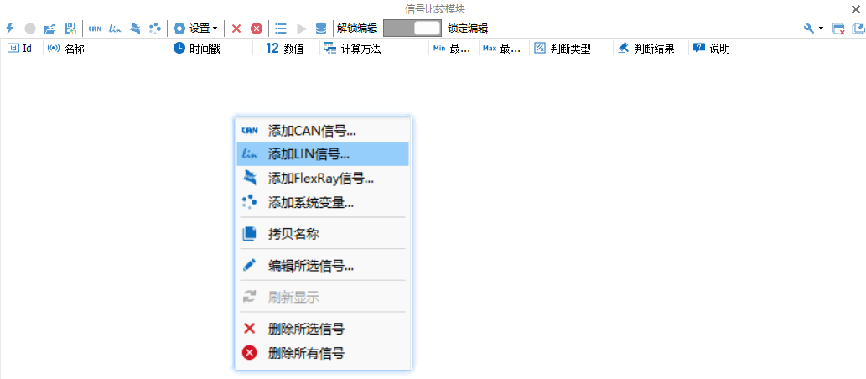
添加需要进行测试的信号,以CAN信号为例,按下shift可以完成信号的多选,完成信号选择后点击确定,信号成功被添加到信号比较模块中。
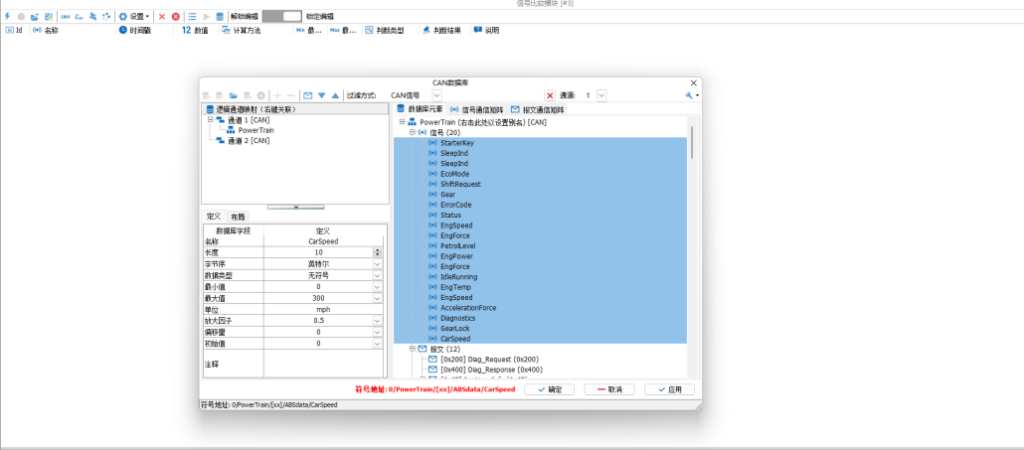
3、解锁编辑
点击解锁编辑器对信号判断条件进行编辑。
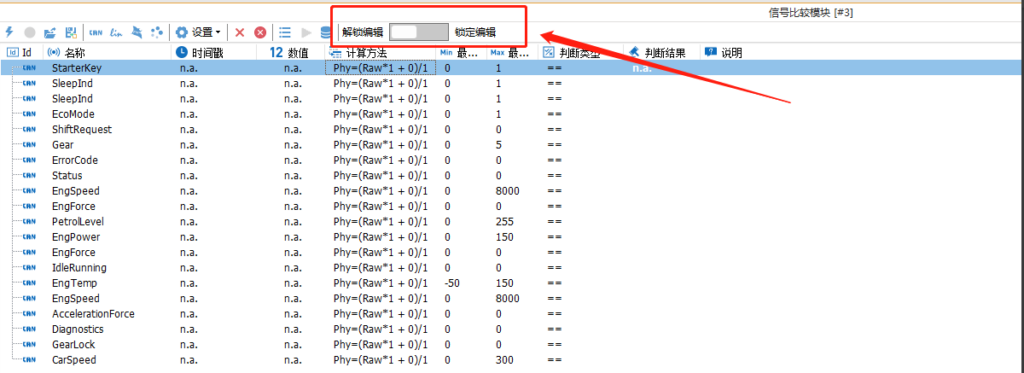
4、编辑信号判断条件
双击计算方法、判断类型、最大值最小值以编辑判断条件。

判断类型释义
判断类型为 = =:最小值有效,基于最小值判断。
判断类型为 > = :最大值有效,基于最大值判断。
判断类型为 < = :最小值有效,基于最小值判断。
判断类型为 [ ] :最小值最大值均有效,基于最大值最小值范围判断,如上图[0,150],信号值在0≤ X ≤150判断为OK。
判断类型为 Not[ ] :最小值最大值均有效,基于最大值最小值范围判断如上图[0,150],信号值在0>X >150判断为OK。
计算方法释义
Phy=(Raw*1+0)/1 其中Raw值为当前信号的物理值,Phy为当前模块中通过计算方法得到的物理值。如需要对当前信号值进行计算后再进行判断则对它进行编辑,否则默认计算方法为Phy=(Raw*1+0)/1 即Phy=Raw。
二、如何记录和导出测试信号为CSV文件
1、将信号添加到信号记录列表
使能需要记录到记录文件中的信号。

2、启动记录测试信号
启动信号比较模块后点击启动记录。
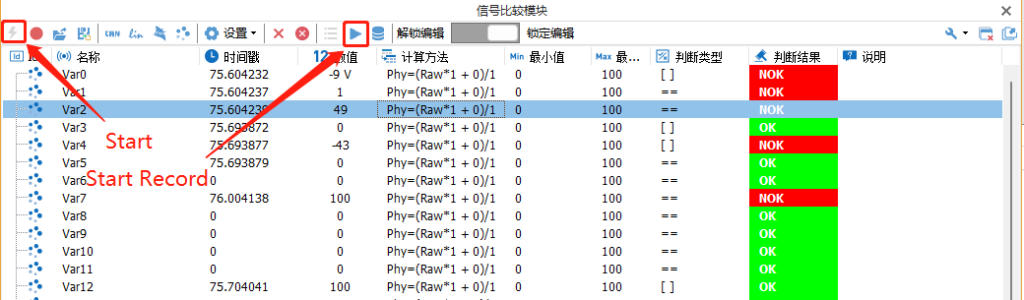
记录配置:
Auto Start Record :是否自动启动记录。 记录间隔时间(ms):记录采样间隔时间。

3、停止记录后查看记录文件
启动信号比较模块后点击启动记录。